Nota
L'accesso a questa pagina richiede l'autorizzazione. È possibile provare ad accedere o modificare le directory.
L'accesso a questa pagina richiede l'autorizzazione. È possibile provare a modificare le directory.
Nota
La nuova e migliorata interfaccia di amministrazione di Power Platform è ora disponibile in anteprima pubblica. La nuova interfaccia di amministrazione è stata progettata per essere più facile da usare, con una navigazione orientata alle attività che consente di ottenere risultati specifici più velocemente. Pubblicheremo documentazione nuova e aggiornata man mano che la nuova interfaccia di amministrazione di Power Platform passerà alla disponibilità generale.
I record duplicati possono insinuarsi dei dati quando tu o altri immettete i dati in modo manuale o li importate in blocco. Microsoft Dataverse consente di risolvere il problema dei potenziali duplicati fornendo il rilevamento duplicati per i record attivi quali account e contatti.
Dopo aver accertato la presenza di record duplicati, è possibile unire i duplicati e conservare il record desiderato. Quando si unisce un record, vengono uniti anche tutti i record correlati o i record figlio. Il tuo amministratore potrebbe anche configurare le regole di rilevamento duplicati in modo che vengano rilevati duplicati al momento dell'inserimento o dell'aggiornamento dei record o dell'importazione dei record.
Nota
La nuova esperienza di rilevamento e unione di duplicati è supportata quando vengono rilevati duplicati durante l'immissione manuale dei dati nell'app e non durante l'importazione. Il rilevamento dei duplicati non funziona in modalità offline o offline.
Risolvere i duplicati durante la creazione o l'aggiornamento dei record
Quando vengono trovati duplicati durante la creazione o l'aggiornamento dei record, è possibile ignorare la finestra di dialogo di rilevamento duplicati e salvare il record oppure unire i record duplicati per mantenere puliti i dati.
Nota
L'opzione Unisci è disponibile solo per le entità Account, Lead e Contatto. L'opzione Unisci sarà abilitata solo se viene selezionato un record duplicato della stessa tabella. L'unione di record duplicati da tabelle diverse non è supportata.
Quando si salva un nuovo record o record aggiornati, viene visualizzata la finestra di dialogo Record duplicati trovati se vengono trovati duplicati in base alle regole di rilevamento duplicati configurate per la propria organizzazione. Altre informazioni: vedi Configurare le regole di rilevamento duplicati per mantenere puliti i dati

Nella finestra di dialogo vengono illustrati i dettagli seguenti:
La sezione Record corrente della finestra di dialogo mostra il record che viene creato o aggiornato.
La sezione Trovati duplicati mostra il numero di record duplicati trovati insieme al tipo di record.
La sezione Record corrispondenti mostra i possibili record duplicati.
Le colonne nelle griglie vengono visualizzate dinamicamente in base alla regola di rilevamento duplicati, in modo da visualizzare le informazioni pertinenti per identificare il motivo per cui un record è stato considerato come duplicato. Ad esempio, in base alla regola, se due account risultano duplicati a causa dello stesso nome account e indirizzo email, nella griglia vengono visualizzate le colonne Nome account e E-mail.
Nota
Se la regola di rilevamento duplicati non è impostata per escludere i record inattivi, vengono presi in considerazione sia i record attivi che quelli inattivi durante il rilevamento dei duplicati. Altre informazioni: vedi Configurare le regole di rilevamento duplicati per mantenere puliti i dati
Hai la possibilità di ignorare i duplicati e salvare il record nuovo o aggiornato o unire i record duplicati.
Per salvare il record duplicato, seleziona Ignora e salva.
- OPPURE -
Per unire i record duplicati, nella sezione Record corrispondenti, seleziona il record che desideri unire, quindi seleziona Unisci.
Verrà visualizzata la finestra di dialogo Unisci (tipo di record).
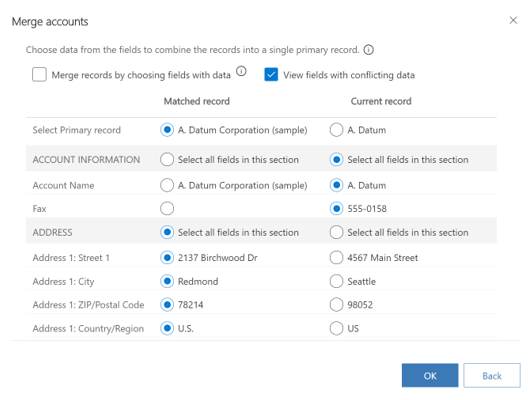
Nella finestra di dialogo, seleziona il record primario.
Nota
L'opzione per selezionare un record primario è disponibile quando entrambi i record sono presenti nel sistema. Se viene rilevato un duplicato durante il salvataggio di un nuovo record, il nuovo record viene sempre considerato come record secondario.
Il record primario viene mantenuto e il record secondario viene disattivato. I dati del record secondario vengono copiati nel record primario. Quando si seleziona un record primario, per impostazione predefinita, vengono selezionati tutti i campi dei record primari. Ciò significa che i dati in questi campi selezionati verranno conservati. Hai anche la possibilità di scegliere i campi dal record secondario. Quando lo fai, i dati dai campi selezionati del record secondario vengono copiati nel record primario e conservati. Tutte le note, gli impegni e i dettagli associati al record secondario sono collegati al record primario.
Utilizza le seguenti opzioni per selezionare i campi per i quali i dati devono essere conservati e seleziona OK:
Unisci record scegliendo campi con dati: quando selezioni questa opzione, tutti i campi che contengono dati vengono selezionati indipendentemente dal fatto che i dati si trovino nel record primario o nel record secondario. Se entrambi i record primario e secondario contengono dati negli stessi campi, verranno selezionati i campi del record primario.
Visualizza campi con dati in conflitto: quando selezioni questa opzione, vengono visualizzati solo i campi con dati in conflitto in modo da poter selezionare rapidamente i campi da cui si desidera conservare i dati. Ciò è particolarmente utile quando sono presenti dati in più campi e vuoi esaminare solo i dati diversi nei due record. Questa opzione è selezionata per impostazione predefinita.
Seleziona tutti i campi di questa sezione:quando selezioni questa opzione, vengono selezionati tutti i campi disponibili in quella sezione di un record in modo da non dover selezionare manualmente i campi in quella sezione. Funziona come un'opzione "Seleziona tutto" per i campi in una sezione.

Nota
Non puoi unire i dati in un record inattivo.
Unire i record da una griglia
È possibile unire due record di lead, account o contatti.
Per unire due record
Nell'elenco di account, contatti o lead, seleziona due record dello stesso tipo di record e sulla barra dei comandi seleziona Unisci.

Segui le istruzioni della sezione Risolvere i duplicati durante la creazione o l'aggiornamento dei record di questo argomento.
Vedi anche
Rilevare dati duplicati in modo da poterli correggere o rimuovere
Importa dati (tutti i tipi di record)
Verificare la presenza di duplicati
Configurare le regole di rilevamento duplicati
Eseguire processi di sistema per rilevare duplicati
Eliminare i record in blocco